Reklāma
Dažreiz ir patīkami vienkārši pievienot savu klēpjdatoru HDTV un skatīties kādu Netflix — līdz tas ir jāpārtrauc vai jāpielāgo skaļums. Tad jums ir jāceļas un jāiet pāri telpai, lai klikšķinātu pa datoru, un kas jūs esat? Alu cilvēks? Vienkārši ir jābūt labākam veidam, kā to izdarīt. Tā ir, pateicoties lietotnei ar nosaukumu Windows 8 Controller. (Mac īpašnieki, pārbaudiet Šis raksts Kā attālināti piekļūt savam Mac datoram no iOS ierīces Lasīt vairāk attālināti piekļūstot datoram.)
Lietotnes, piemēram Gaisa displejs Gaisa displejs nodrošina jūsu iPad pilnīgu kontroli pār jūsu Windows vai Mac datoruLai arī cik jautri ir jūsu planšetdators un dators, ja tos lieto atsevišķi, man patīk uzskatīt, ka, lietojot šīs ierīces kopā, ir daudz jautrības un lietderības. Biežāk nekā... Lasīt vairāk ir jauki, taču Play veikalā tas maksā 10 USD un ir vairāk paredzēts visa datora ekrāna attēlošanai mobilajā ierīcē. Agrāk esmu mēģinājis izmantot tādas lietotnes kā WiFi Mouse [vairs nav pieejama], kas darbojas, taču tā nav pielāgota operētājsistēmai Windows 8, tāpēc to lietošana ir sāpīga. TeamViewer pat ir moderna Windows 8 lietotne un
Android lietotne, taču jums ne vienmēr ir nepieciešama pilnīga attālā piekļuve datoram; dažreiz datoram ir nepieciešama vienkārši lietojama tālvadības pults. Šeit parādās Windows 8 kontrolieris.Uzstādīt
Pirmās lietas: dodieties uz izstrādātāja vietni un lejupielādējiet Windows 8 Server lietotni savam datoram. Vietnē ir arī versija par 1,99 USD Windows tālruņu veikalsun a 1,93 $ versija operētājsistēmai Android. Viņu vietnē teikts, ka iOS versija būs pieejama "ļoti drīz". Bezmaksas versija operētājsistēmā Android man darbojas lieliski, taču jūs saņemat daudz papildu funkciju maksas versijā. Nevienā versijā nav reklāmu.

Kad atverat lietotni Server, jūs redzēsit, ka tā ir neticami vienkārša. Ir tikai divas pogas: opcijas un palīdzība. Tas parāda arī jūsu IP adresi, lai manuāli savienotu tālruņa lietotni, ja automātiskā savienojuma funkcija neizdodas, un tiek parādīts, vai pašlaik ir izveidots savienojums.
Sadaļā Opcijas ir pieejamas daudzas pielāgošanas iespējas, piemēram, tas, ko vēlaties darīt, kad ir ieslēgta panikas poga nospiests, iespēja izveidot pielāgotas darbības tālruņa pogām un iespēja palaist Windows 8 kontrolleri uzsākt.
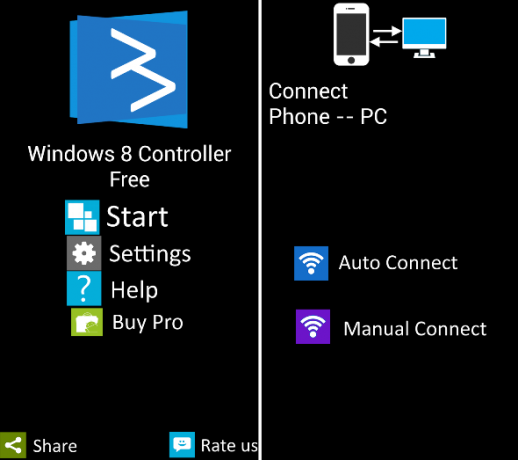
Man Android tālruņa savienošana ar datoru, kurā darbojas operētājsistēma Windows 8, bija tikpat vienkārša kā Android tālruņa pogas Auto Connect nospiešana. Tas to uzreiz atrada un veiksmīgi izveidoja savienojumu.
Ja rodas problēmas, pārliecinieties, vai esat abi savienoti ar vienu un to pašu WiFi tīklu, un, ja nekas cits neizdodas, mēģiniet izveidot savienojumu manuāli, izmantojot datora IP adresi. Pēc tam datora lietotnei vajadzētu apstiprināt, ka esat izveidojis savienojumu, un jūs varat to samazināt. Tādējādi tas tiks samazināts uzdevumjoslas apakšējā labajā stūrī, viegli pazudīs no redzesloka, bet būs pieejams, ja nepieciešams.
Lietošana
Kad esat sācis darbu, jums ir tikai tukšs ekrāns ar trim pogām: panika augšējā labajā stūrī un sākuma un kalendāra pogām apakšējā kreisajā stūrī. Apakšējā un labajā pusē ir vājas līnijas, kas bloķē skārienpaliktņa apgabalu no īsinājumtaustiņu pogām un arī apzīmē ritjoslas apgabalu. Diemžēl ritjoslas apgabals ir diezgan smalks; lielāko daļu laika tas darbojas labi, bet, kad tas nedarbojas, tas ir bezgala nomākta.

Sākuma poga apakšējā kreisajā stūrī novirza jūs uz nepāra izvēlni, kas redzama tālāk. Būtībā tā ir īsinājumtaustiņu kolekcija, no kuriem lielākā daļa ir nepieciešama Pro versija, un daudziem no kuriem, piemēram, Charms, jebkurā gadījumā var piekļūt no skārienpaliktņa/peles režīma. Šīs izvēlnes dīvainākā daļa ir tāda, ka, lai atgrieztos skārienpaliktņa/peles režīmā, ir jāizmanto tālruņa poga Atpakaļ; šim nolūkam lietotnē nav īsinājumtaustiņu pogas.
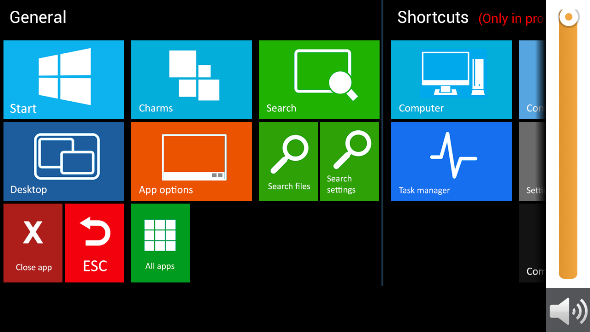
Kalendāra izskata poga patiesībā nemaz nav kalendārs, bet gan īsinājumtaustiņu saraksts. To var izmantot, lai palaistu dažas programmas, piemēram, Internet Explorer, Chrome, Netflix, Spotify utt., lai gan gandrīz visām tām ir nepieciešama Pro versija. Pēc atvēršanas šīs konkrētās lietotnes īsceļi tiek parādīti tieši zem skārienpaliktņa, kas, manuprāt, ir ļoti ērti. Vairs nav jāmēģina pārvietot peli uz Netflix pauzes pogu; tā vietā varat vienkārši izmantot pauzes saīsni.
Vēl viena laba lieta šajā lietotnē ir tajā iebūvētie Windows 8 saīsnes. Velkot no labās puses, tiks parādīta izvēlne Charms, velkot no apakšas, tiks parādītas iespējas Metro/modernā lietotne, kurā atrodaties, velkot no kreisās puses, tiks pārslēgtas lietotnes, un, velkot no augšas, tiks aizvērta lietotne. Tomēr esiet piesardzīgs, velkot no augšas, jo tas ne mirkli nevirzās, ļaujot jums “novirzīt” lietotnes uz sāniem kā parasti — tas vienkārši aizver lietotni, kurā atrodaties.
Secinājums
Tā kā daudzas Windows 8 iekārtas tiek piegādātas ar HDMI vai vismaz mikro-HDMI pieslēgvietām, savienojot datoru ar televizoru Kā izvadīt video no datora vai klēpjdatora uz televizoruDators ir viens no daudzpusīgākajiem video atskaņotājiem, kas jebkad izgudrots. Tas var atskaņot diskus, dažādus failus vai straumēt video no tīmekļa. Ir maz, kas nav pieejams datorā, un, ja kaut kas... Lasīt vairāk ir vieglāk nekā jebkad agrāk. Šī lietotne ir tikai glazūra uz kūkas. Iespēja sēdēt uz dīvāna, tālu no datora vai televizora, un vadīt visu no sava Android ierīce ir satriecoša greznība, kas noteikti ir to 2 USD vērta, par ko maksā izstrādātājs Kerims Kaynakci to.
Vai jums ir kādas citas lietotnes datora vadīšanai? Vai jūs lejupielādēsit Windows 8 kontrolieri? Paziņojiet mums komentāros.
Skye bija Android sadaļu redaktors un MakeUseOf Longforms Manager.


